Adakah anda salah satu linuxers yang suka mempunyai setumpuk CD langsung dengan setiap distro yang tersedia untuk menonton? "Bagaimanakah ia berfungsi?"? Sekiranya demikian, dan jika anda juga merasakan bahawa ini sudah mula mempengaruhi ekonomi anda, maka ini dilakukan untuk anda.
MultiSistem ia akan menjadikan pemacu kilat USB anda sebagai pisau Tentera Swiss yang sebenar kerana ia akan membolehkan anda membuat Multi-sistem Live USB dengan cepat. Ringkasnya: anda akan mempunyai USB yang dapat di-boot di mana satu-satunya had adalah kapasiti USB yang sama.
Requisitos
- Telah dipasang Debian, Ubuntu atau sebilangan hasil pengedaran seperti Linux Mint kerana skrip pemasangan dirancang khusus untuk pengedaran ini.
- Pemacu denyar USB dengan kapasiti yang mencukupi untuk jumlah distro yang ingin anda pasangkan.
- Sambungan internet.
Pemasangan
- Perkara pertama adalah memuat turun skrip pemasangan di sini
- Anda mengekstraknya, boleh ada di folder peribadi anda, anda akan melihat failnya "install-depot-multisystem.sh", Kemudian anda membuka terminal -Aplikasi> Aksesori> Terminal- dan ketik ini di direktori di mana anda telah mengekstrak file sh: sudo ./install-depot-multisystem.sh
- Dalam beberapa saat, anda akan memasang MultiSistem dan anda boleh mengakses program dari Aplikasi> Aksesori> MultiSistem.
Bagaimana ia berfungsi?
Penggunaannya seperti mengambil gula-gula dari bayi, anda baru memulakan program, seret fail ISO distro yang ingin anda pasang pada pendrive anda dan MultiSistem Ia akan menyelesaikan semua pekerjaan dalam beberapa minit dan menyediakannya dalam menu praktikal sehingga anda dapat memilih apa yang anda inginkan pada saat anda memulakan PC anda dari pendrive USB tersebut.

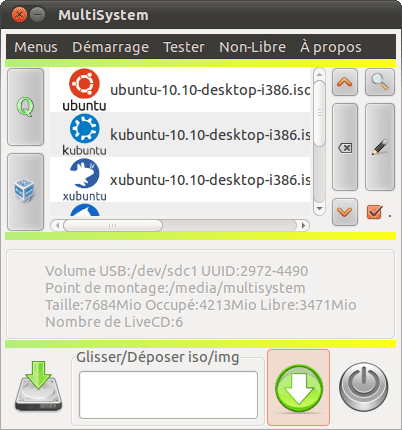
Baik, bagus, apa itu corong undang-undang, lebar untuk beberapa dan sempit untuk yang lain
Ia juga untuk archlinux-chakra
Kaedah N ° 1-Bis (Ubuntu / Debian base)
Tambahkan manual ke sumber file votre.list, klik fail, isi semula sumber anda, pasang pakej multisistem.
## Ditambah pada Depot Berbilang Sistem
sudo apt-add-repository 'deb http://liveusb.info/multisystem/depot semua utama '
## Ajoutez la clé terbitkan
wget -q http://liveusb.info/multisystem/depot/multisystem.asc -O- | sudo apt-key tambah -
## Rechargez les sumber
sudo apt-get update
## Pasang MultiSystem
sudo apt-get install multisystem
#Pengguna de Debian,
# Après l'installation de multisystem adjoutez votre $ USER au groupe adm.
sudo usermod -a -G adm "$ SUDO_USER"
Metod N ° 1-Ter (Paquet pour Archlinux)
http://aur.archlinux.org/packages.php?ID=331
YA multisystem berfungsi untuk mana-mana komputer.
Bagi mereka yang ingin menggunakan Multisystem tanpa memasangnya di komputer mereka, saya akan memberitahu anda.
Sekiranya anda melayari laman web Multisystem sedikit, anda akan mengetahui perkara ini:
http://sourceforge.net/projects/multisystem/
Ia adalah Ubuntu 12.04 secara langsung dengan Multisystem yang telah dipasang sebelumnya.
Sekiranya anda membuat penlive dengan iso ini, adalah berguna untuk boot dari distro mana pun (walaupun dari winbugs) tanpa perlu memasang aplikasi.
Truki: buat dua penlive dengan iso ini, kemudian dari salah satu penlive mulakan Multisystem dan tambahkan distro ke penlive yang lain, dan sebaliknya.
Oleh itu, saya telah membuat beberapa penl multi-rakaman dengan beberapa distro dan memberikan Myltisystem yang sama, supaya setiap pen menjadi alat penjana hidup dan hidup.
Anda mengambil nyawa dan yang lain dengan isos dan anda boleh berkeliling melakukan penlives kepada rakan-rakan.
Jelas sekali, apabila versi baru distro keluar (katakan Ubuntu 14), anda boleh memadam yang lama (Ubuntu 13) dan menambahkan yang baru.
Multisystem membolehkan anda membuat live live (hanya dalam satu distro untuk setiap penlive).
Sebagai tambahan kepada isos dari distro, ini memudahkan anda mencari dan memasang alat untuk menang seperti antivirus, pemulihan, dll.
Perkara yang baik mengenai utiliti ini ialah senarai distro yang diterima adalah SANGAT besar.
Sangat bagus, ia berasal dari 10 😀
Agar dapat dipasang di pengedaran lain, mereka mesti memasang beberapa perisian untuk maya seperti VirtualBox dan dari VM membuat USB yang dapat di-boot 😛
Baiklah ... ya, tapi itu sangat kotor, saya sudah boleh meletakkan tar.gz
@Cubaan. Tiga hari dan awak membuatkan saya muak ... jo'er.
Pasti anda sudah menyumbang ke projek tersebut untuk menuntut mereka.
Sertailah pasukan pengembangan, atau jadwalkan dan bagikan, bahawa kami dengan senang hati akan "menilai" peningkatan anda.
Ah Selamat tahun 2012 blog yang sangat baik !!! (hapus jika didua, sila)
Dan adakah anda bekerjasama, bigmouth?
Baiklah tutup mulut bayi anda.
Anda pasti ada di mana-mana, jadi pergi ke Masjid Ubuntu untuk menyembah $ huttlegates
EH EH !!! ¬_¬
Kami memulakan tahun dengan teruk ...
Sekiranya anda tidak tahu bagaimana mengasimilasi kritikan, maka saya sudah terlalu mengira anda, pelajari ini:
«Mempunyai pemanas dan troll sangat bagus, kerana itulah yang memberi anda ukuran bahawa anda melakukan pekerjaan dengan baik«
Adakah saya betul atau tidak? Sebelum melihat bintik di mata orang lain, biarkan dia melihat sinar yang ada di dalamnya.
Kritikan boleh dibuat kurang dimuatkan
Tenanglah, kita semua mempunyai pendapat dan mereka dihormati, anda boleh membalas kritikan (walaupun mereka jenis "flamer" dan lain-lain) tetapi tanpa membatalkan penyertaan, sama ada "di mana-mana" atau tidak, itu tidak menjadikannya lebih baik atau lebih buruk. yang terbaik adalah bertindak balas dengan kepala yang sejuk.
+ 1.
Dia bukan pembaca yang sederhana, dia adalah penulis laman web ... untuk apa yang ditulis dan dicerminkan dalam komennya laman web itu akan dinilai, dia tidak boleh meninggalkan komen seperti itu.
Hebat, ia akan diambil kira.
Selamat tahun Baru!! 😉
Saya telah menggunakannya sejak sekian lama dan gembira dengannya. Tetapi ada saingan yang saya kenal baru-baru ini http://live.learnfree.eu/ jika anda mempunyai tar.gz untuk memasangnya di distro lain. Ada yang telah mencuba? Terutama di distro lain? Apa khabar?
Hello semua orang.
Pengurusan diri, saya baru mencubanya, semuanya betul, ia telah membuat USB langsung yang bermula dalam bahasa Sepanyol dan pilihannya berterusan tanpa masalah.
Sekiranya anda masih mahu mempunyai USB langsung tanpa kegigihan tetapi ia bermula dalam bahasa Sepanyol, anda harus mengubah suai fail syslinux.cfg dan menambahkannya pada akhir:
default unetbootinlabel unetbootin
kernel /ubnkern
append initrd=/ubninit file=/cdrom/preseed/ubuntu.seed boot=casper locale=es_ES
bootkbd=es console-setup/layoutcode=es quiet splash --
Maaf, tidak lengkap:
default unetbootinlabel unetbootin
kernel /ubnkern
append initrd=/ubninit file=/cdrom/preseed/ubuntu.seed boot=casper locale=es_ES
bootkbd=es console-setup/layoutcode=es quiet splash --
Seribu pengampunan, saya tidak tahu apa yang berlaku, pada akhir percikan itu terdapat dua tanda hubung, bukan satu.
Hari ini bukan hari saya, saya mempunyai otak yang tebal, sangat tebal, tetapi sangat tebal, semua yang dinyatakan di atas adalah untuk Ubuntu.
Semoga ia adalah catatan terakhir saya.
Helo apa khabar 😀
Apa yang berlaku ialah apabila dua disatukan - berturut-turut, mereka bersatu dan kelihatan satu.
Apabila anda ingin meletakkan kod, untuk mengelakkan masalah (bukan satu-satunya masalah yang bertentangan), anda boleh menggunakan tag «KOD» DI SINI-ANDA PUT-THE-CODE «/ KOD» (menukar «dan» menjadi «<" dan ">» ... tanpa tanda petik).
Saya mengedit catatan anda yang lalu agar seperti ini, saya harap anda tidak keberatan.
Salam 😀
Catatan yang sangat menarik, dengan cara menyebut bahawa program ini ada di repositori (sekurang-kurangnya di Mint 10, begitu juga di Ubuntu) dan ia berfungsi dengan sangat baik, pengganti sempurna ketika saya menggunakan YUMI di tingkap.
Mo mengganggu saya sama sekali, dan terima kasih atas maklumatnya.
Data yang sangat baik saya akan mengambil kira.
Saya mempunyai masalah dengan Tuquito di Multisystem dan saya tidak tahu bagaimana untuk meneruskannya ..
Semasa saya memulakan Tuquito melalui USB, apa yang kelihatan pada saya adalah latar belakang hitam dan mesej seperti ini:
«Sila berikan nama untuk Disc ini, seperti 'Debian 5.0.3 Disk 1':»
..Dan ketika saya menulisnya, tidak ada apa-apa, seolah-olah tidak mengenali papan kekunci. Saya mencuba distro lain dan mereka sempurna ..
Terima kasih.
Untuk memiliki pisau tentera Switzerland yang lebih serba boleh dan lengkap, entri yang berkaitan dengan cara membuat USB Langsung yang bernilai boot dalam seberapa banyak komputer mungkin akan menjadi hebat, sama ada PC standard, Mac, ... (dengan BIOS atau (U) EFI) . Nampaknya terdapat sedikit maklumat di luar sana (saya tidak melihat apa-apa dalam bahasa Sepanyol). Yang terbaik yang saya dapati saya salin di bawah.
salam
=====================
Tidak ada yang mengatakan ini tidak mungkin kerana saya akan menembak anda. Setelah menulis dua panduan yang agak salah, akhirnya saya memperbetulkan proses saya. Dalam catatan ini adalah arahan untuk membuat pemacu USB linux dan boot Ubuntu daripadanya (dan juga memperbaiki pada mac).
Langkah 1 - USB Linux
Ini adalah langkah di mana kita membuat pemacu usb yang boleh kita jalankan dari linux. Untuk memacu pemacu usb anda, bios komputer anda mesti menyokongnya. Bios Mac (bukan efi) tidak menyokong ini, namun pengguna mac boleh menggunakan refit, yang akan dibincangkan kemudian.
Dapatkan beberapa perkara berikut:
1. Kekunci USB (sekurang-kurangnya 1GB jika anda ingin menjalankan Ubuntu)
2. Fdisk (ini disertakan dengan ubuntu, tetapi bukan debian)
3. grub-pc (ini juga merupakan pakej ubuntu lalai)
4. Alat yang diperlukan untuk membuat sistem fail lemak (ini dilengkapi dengan ubuntu tetapi bukan debian)
1.1 - Memformat
Ini akan memadamkan semua data USB anda.
Pertama, lepaskan semua partition pada pemacu USB anda.
Buka terminal anda dan:
Kod:
Sudo -s
fdisk
Sekarang anda akan berada di prompt fdisk, akan menyunting peta partition pada pemacu usb anda. Sekarang masukkan arahan berikut:
Kod:
c
u
Perkara-perkara ini mesti jelas apabila anda memasukkannya.
Sekarang, mari buat jadual mbr baru:
Kod:
o
Seterusnya, mari buat beberapa partition. 4MB untuk grub dan selebihnya untuk ubuntu dan perkara lain:
Kod:
n
p
1
+ 4j
n
p
2
w
Sekarang kita perlu membuat sistem fail. Buka pengurus cakera kegemaran anda dan format partition 4MB sebagai ext2 dan yang lain sebagai fat32. Kemudian pasangkan mereka berdua.
1.2 - Linux pada USB
Catatan: Grub mungkin tidak berjalan dengan betul ketika digunakan dengan komputer dengan grub terpasang pada cakera keras dalaman, terutama komputer mac.
Sekarang kita perlu memasang grub ke pemacu usb. Gunakan arahan ini:
Kod:
cd
sudo grub-install –root-directory =.
Sekarang buka pengurus cakera itu sekali lagi dan tetapkan bendera bootable pada partition 4MB.
Langkah 2 - Ubuntu pada Pemacu USB anda
Sekarang kita akan menambahkan ubuntu ke pemacu kilat anda. Ini akan membolehkan anda masuk ke ubuntu secara langsung dari pemacu kilat anda. Dapatkan yang berikut:
1. Iso live cd Ubuntu
2. Kira-kira 700MB ruang kosong pada bahagian lemak anda
2.1 - Fail
Melakukan ini:
1. Pasang partisi lemak anda
2. Salin iso ke akar partisi lemak anda
3. Namakan iso "Ubuntu.iso"
Kami sekarang mempunyai iso yang disalin ke partisi lemak. Cemerlang.
2.2 - Pemuat Boot
Lakukan ini sekarang:
1. Pasang partition ext4 2MB anda
2. Periksa sama ada anda mempunyai kebenaran menulis untuk partition. Sekiranya tidak, jalankan langkah seterusnya sebagai pengguna super
3. Jalankan «gedit» di terminal
4. Sila isikan:
menuentry "Ubuntu Live dari ISO" {
lemak insmod
root.file /Ubuntu.iso
gelung gelung balik /Ubuntu.iso
linux / casper / vmlinuz boot = casper iso-scan / nama fail = / Ubuntu.iso
initrd /casper/initrd.lz
}
5. Simpan fail ini sebagai /boot/grub/grub.cfg
Langkah 3 - USB Linux untuk Mac
Anda perlu:
1. Akses ke Mac OS 10.4.6 atau yang lebih baru dengan kebenaran yang tinggi
2. Untuk memformat pemacu kilat anda dengan partition tambahan pada akhir (16MB harus dilakukan)
Berikut adalah langkah-langkah untuk menjadikan pemacu denyar boot pada Mac EFI
1. Muat turun rEFIt dari sini. Anda harus mengambil yang dibungkus sebagai gzip
2. Format partisi ketiga pada pemacu kilat anda sebagai hfs +. Ini boleh dilakukan dalam utiliti cakera dengan memformatnya sebagai "Mac OS Extended". Anda boleh memilih salah satu daripadanya, tetapi saya akan mengesyorkan agar tidak memilih sistem fail yang sensitif huruf.
3. Salin folder «efi» yang baru anda muat turun ke partisi hfs + (terdapat di dalam folder refit-bin-x.xx yang anda muat turun dari pautan di atas)
4. Buka ke terminal
5. Jalankan fail efi / refit / enable.sh. Ini mesti menjadi yang ada di pemacu kilat, bukan yang ada di cakera. Apa yang dilakukannya adalah memberkati REFI sehingga BIOS yang setara dengan Mac dapat menemuinya.
6. Nyalakan semula komputer anda dengan memegang kekunci pilihan. Anda harus tahu apa yang perlu dilakukan ketika itu.
Sekali di menu REFIt:
1. Anda perlu boot linux dari HD (ia akan mempunyai ikon pemacu denyar merah / oren)
2. PENTING: jika anda mempunyai MBR bukan lalai pada HD # 1 dalaman anda, langkah terakhir akan gagal. Tidak ada jalan di sekitarnya. Satu-satunya cara ia tidak akan gagal adalah jika MBR anda lalai jika anda sudah memasang grub pada HD dalaman. Contohnya: jika anda mempunyai windows yang dipasang pada HD dalaman dan push boot dari HD (pemacu kilat), windows akan boot. Ya, saya tahu, Apple melakukan pekerjaan ****** yang meniru BIOS.
Alangkah baiknya jika anda membuat catatan mengenai perkara ini 😀
@Xalitriren
Sumbangan yang baik, tetapi seperti yang saya katakan di atas jika anda mahu, anda boleh menggunakan penlive dengan Multisystem yang telah dipasang dan berterusan, anda boleh mempunyai beberapa distro pada pena, walaupun hanya satu yang boleh bertahan (anda boleh memilih yang anda inginkan).
http://sourceforge.net/projects/multisystem/
Kenangan gen ke-2 saya tidak mengenali saya.
Saya telah mengujinya di Elementary Luna Build dari bulan Ogos dan di Ubuntu 12.10 tanpa kejayaan.
Ada idea mengenai alasan atau penyelesaiannya?
pendriver atau memori mesti ada dalam sistem fail FAT
Ia kini boleh didapati di Arch Linux melalui AUR.
pemasangan:
# yaourt -S pelbagai sistem
Helo .. maklumatnya sangat bagus, saya memasangnya dengan sempurna tetapi ketika saya ingin menjalankannya saya mendapat tanda ralat: usser: edgardo bukan admin .. apa yang boleh saya lakukan kerana saya bukan pengguna yang pakar, saya baru .. terima kasih!
Saya lupa menyebut bahawa saya mempunyai LMDE 64bits ..
Helo, penyelesaiannya adalah dengan memasukkannya ke terminal ..
sudo usermod -a -G adm "$ USER"
atau secara langsung ia juga berfungsi, sekurang-kurangnya ia berfungsi untuk saya usermod -a -G Adm username
Halo, saya akan memberitahu anda mengenai kes saya, semuanya berjalan lancar. Saya melakukan beberapa ujian seperti kira-kira 8 mungkin lebih banyak yang saya cuba dengan banyak distro dan semua tetingkap lengkap dan ringan, tetapi sekarang saya mahu melakukan konfigurasi seperti yang saya mahukan usb bootable, sayangnya saya tidak lagi dapat memformatnya dan saya tidak boleh memasukinya menyambung dan memutuskan sambungan Saya cuba memformatnya di ubuntu atau windows dan kadang-kadang saya tidak dapat mengenalinya dan kemudian tidak, baiklah usb pertama mungkin saya katakan sudah sangat tua dan berhenti bekerja.
Saya membeli yang lain dan apa yang anda fikir saya melakukan yang sama tetapi sekarang hanya 3 kali saya memberitahu anda bagaimana:
Dalam ujian yang saya lakukan pertama yang bootie semuanya baik, yang kedua lebih perlahan ketiga lebih perlahan yang keempat mengambil masa sekitar 25 minit untuk boot dan yang kelima kerana mencapai 45 min dan tidak ada yang putus asa daripada saya dan saya memformat usb saya memuatkan semuanya lagi dan kami mengulangi operasi dan sama.
Dan menjangkau keempat kali mencuba memformatnya, ia memberi saya masalah yang sama sekali lagi, saya percaya bahawa program ini tidak disokong oleh usb kerana akhirnya tidak berguna hanya berfungsi untuk anda sebentar atau hanya untuk boot dan kemudian berhenti bekerja mengapa? Itu adalah soalan saya, apa yang diminta oleh program ini untuk merosakkan USB atau mengapa ia tidak membenarkannya diformat lagi dan pada penghujung kali anda menyambungkannya atau mengenalinya dan ada saat di mana LED USB tidak menyala, anda tahu sesuatu kerana jika Ini adalah bagaimana saya lebih suka terus menggunakan cd atau dvd.
Petua: JANGAN campurkan pada penlive yang sama yang dibuat dengan distro Multisystem GNU / Linux dan menangkan kehidupan pemasangan. Untuk setiap sistem operasi, pena berbeza.
Sekiranya anda boleh meletakkan alat kemenangan, misalnya antivirus (Kaspersky live) dalam pen dengan distro GNULinux, saya telah mencubanya dan ia berjaya.
Dan jika masalah berlanjutan, cubalah pena jenama dan saiz lain.
Inilah yang diberitahu oleh seseorang yang telah mencipta puluhan penlives dengan Multisystem.
Saya telah mencuba secara langsung dan memasang banyak distro dengan utiliti ini tanpa masalah.
Saya telah menggunakan distro mod langsung yang dibuat dengan Multisystem bukan selama berjam-jam, tetapi selama berminggu-minggu di komputer tanpa cakera keras, tanpa masalah.
Ikuti nasihat saya untuk membuat dua pen dengan isian Multisuystem dari pautan ini dan memasang distro dari satu ke yang lain:
http://sourceforge.net/projects/multisystem/
Dan baca bagaimana ini yang panjang tetapi berair:
http://goo.gl/fBSV6o
Saya terlupa: Saya telah mencuba dan menggunakan MultiSystem juga dari memori SD dan mSD tanpa masalah.
UNTUK BERSIH: ANDA TIDAK PERLU MEMASANG MultiSistem di DISTRO ANDA.
Sekiranya saya tidak menjelaskan sendiri sebelum ini, saya akan cuba meringkaskan bagaimana saya melakukannya (sistem yang sah untuk sebarang distro, walaupun untuk winbug $)
1 Saya memuat turun iso MultiSistem dari pautan ini:
http://sourceforge.net/projects/multisystem/
2 Saya meletakkannya pada penlive (A) dengan arahan dd, unetbootin, apa sahaja yang anda mahukan.
Gunakan pendrive sekurang-kurangnya 8 GB (saya menggunakan 16 GB, sekarang ini sangat murah), semakin besar, semakin banyak distro yang mereka muat dan semakin seronok.
3 Saya melancarkan penlive MultiSystem (A) dari komputer, (saya ulangi, sekurang-kurangnya 8 GB).
4 Saya memasukkan pendrive lain (B) yang diformat dalam FAT 32 (walaupun MultiSystem juga dapat memformatnya) dan perkara pertama yang saya lakukan ialah memasang iso MultiSystem ke (B).
5 Sekarang, dari pen A atau B saya menambah isos distro dari satu ke yang lain.
Pada akhirnya, kita tidak mempunyai satu, tetapi dua pena pelbagai rakaman. Dan masing-masing pada gilirannya adalah generator penlive, yang mempunyai iso MultiSystem di masing-masing.
Kini anda hanya memerlukan salah satu penlive, disk atau pendrive dengan isos of distro (walaupun utiliti dapat menghubungkan anda untuk memuat turun distro, lebih baik membawanya) dan anda boleh membuat penlives untuk semua orang 🙂
Senarai distro yang disokong sangat besar:
http://liveusb.info/dotclear/index.php?pages/os
Sudah tentu, jika versi baru distro (Debian 7.5, Ubuntu 14, Mint 17) keluar, anda harus memadamkan versi lama (Debian 7, Ubuntu 13, Mint 16) dan meletakkan yang baru di pena.
Petua: anda boleh membuat salah satu distro yang berterusan, tetapi hanya SATU per penlive, dan jika kita memberikan ruang yang cukup (saya cadangkan minimum 1 GB, untuk dapat mengemas kini program dan menyimpan fail pada distro tersebut).
Satu-satunya perkara yang tidak disokong oleh MultiSystem ialah mengemas kini sistem. anda boleh memasang bahasa, mengemas kini program, menambah pelanjutan penyemak imbas, dan lain-lain, tetapi JANGAN cuba memberikan pembaharuan berterusan pembaruan bakat atau pacman -Syu.
Saya harap saya telah menjelaskan diri saya dengan baik, dan maaf kerana banyak jawatan. Tetapi saya memberi jaminan bahawa saya telah menggunakan MultiSystem untuk jangka masa yang panjang tanpa masalah.
Saya mencadangkan para penyunting laman web ini melakukan artikel yang lebih mendalam mengenai utiliti ini, kerana ia pantas mendapatkannya.
Selamat petang, saya adalah pengguna Multisystem, sering kali, terutama untuk membuat liveusb yang berterusan, tetapi saya perhatikan bahawa untuk versi Debian yang paling baru dan yang berasal dari Debian cabang 7, kegigihan tidak berfungsi, adakah anda tahu apa yang berlaku?
Seperti yang saya katakan di atas, saya telah menggunakan MultiSystem untuk masa yang lama dan ini tidak memberi saya masalah itu. Saya menggunakannya dengan tepat untuk memasang Wheezy sejak saya menulis.
Saya memasangnya di Debian, tetapi saya menggunakannya terutamanya dari penlive lain.
Percayalah: bukannya main-main, muat turun iso MultiSystem, letakkan dalam dua pen (dengan dd, unetbootin atau apa sahaja yang anda suka) dan dari sana cuba. Saya telah mengujinya seperti ini dengan banyak pendrives dan banyak distro tanpa masalah.
Saya berkongsi cara terbaik mengenai utiliti hebat ini:
http://goo.gl/fBSV6o
Terima kasih untuk skrip ini, jika saya dapat memahaminya.
SAYA DAPAT
Ralat: xterm
Saya tidak tahu apa yang mungkin
Walaupun berbulan-bulan lalu penyelesaiannya disiarkan di sini untuk mereka yang tidak tahu sudo apt-get install xterm -y
Baiklah, selama berbulan-bulan saya mencuba untuk bekerja dengan sistem ini, katakan selama 2 atau lebih tahun dengan sistem operasi yang berbeza; malah menukar pc pada satu ketika. atas sebab-sebab lain. tetapi saya belum dapat MENGGAMBAR dan MENGHILANG, di antara muka ia tidak akan melakukan apa-apa, jika saya mengklik ikon yang mempunyai cd dengan sambungan, saya mencari .iso. Ia mengambil masa beberapa minit dan kemudian kembali ke skrin yang sama seolah-olah tidak ada, kerana itu ia masih tidak berfungsi untuk saya, sebenarnya saya hanya memformat sistem saya, meletakkan yang lain dan walaupun begitu, dalam kes saya, saya tidak dapat tambah sahaja .iso